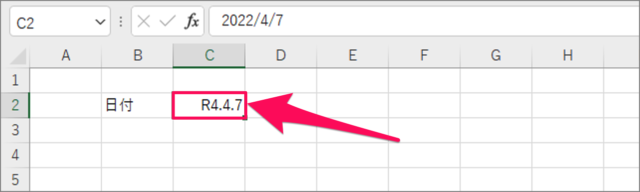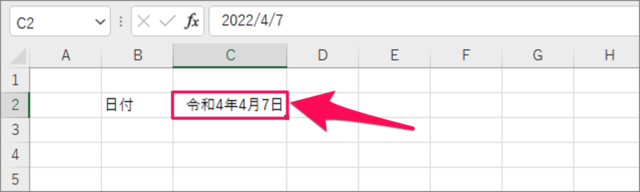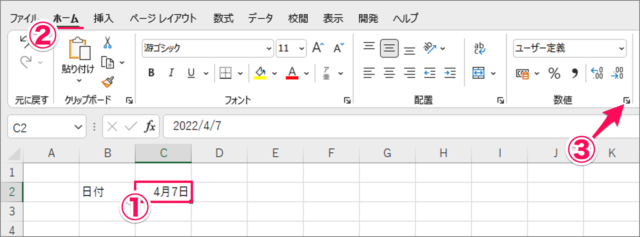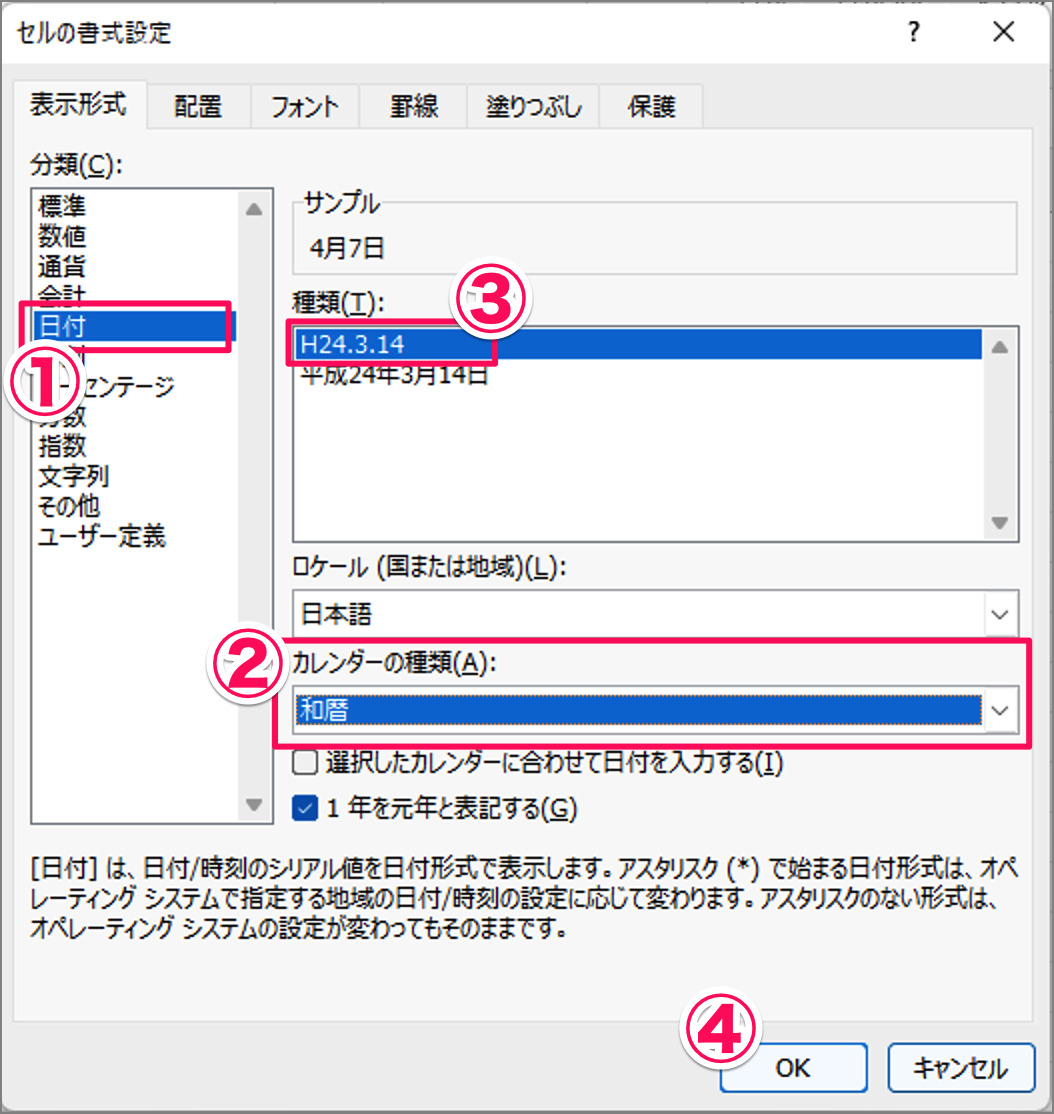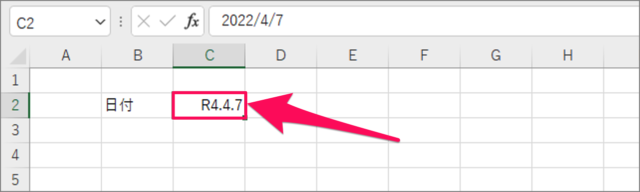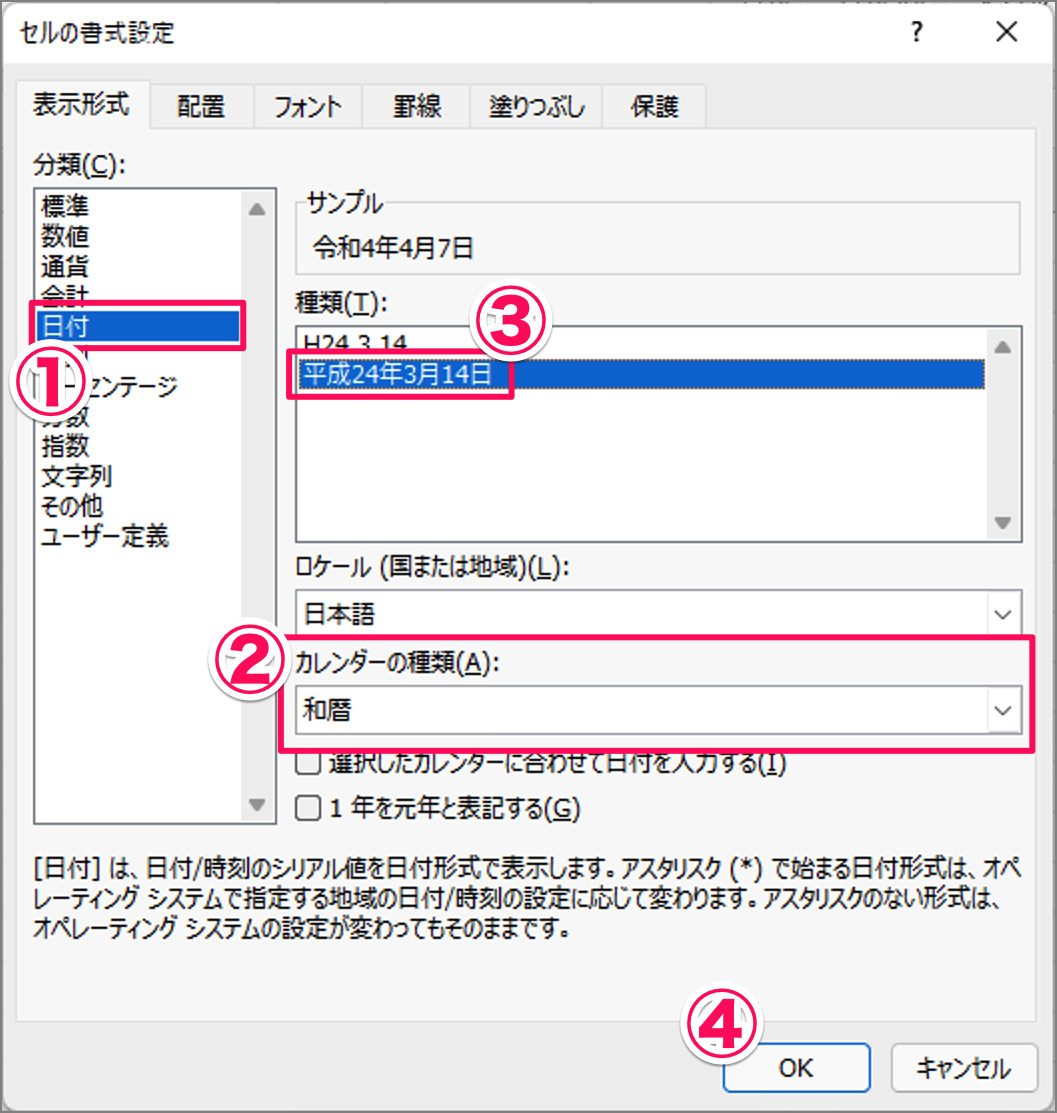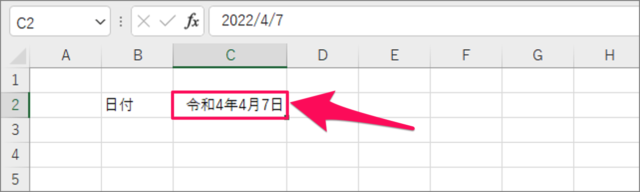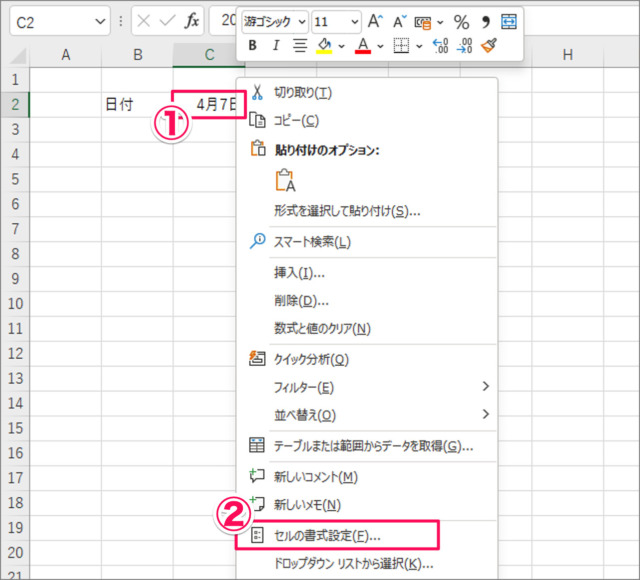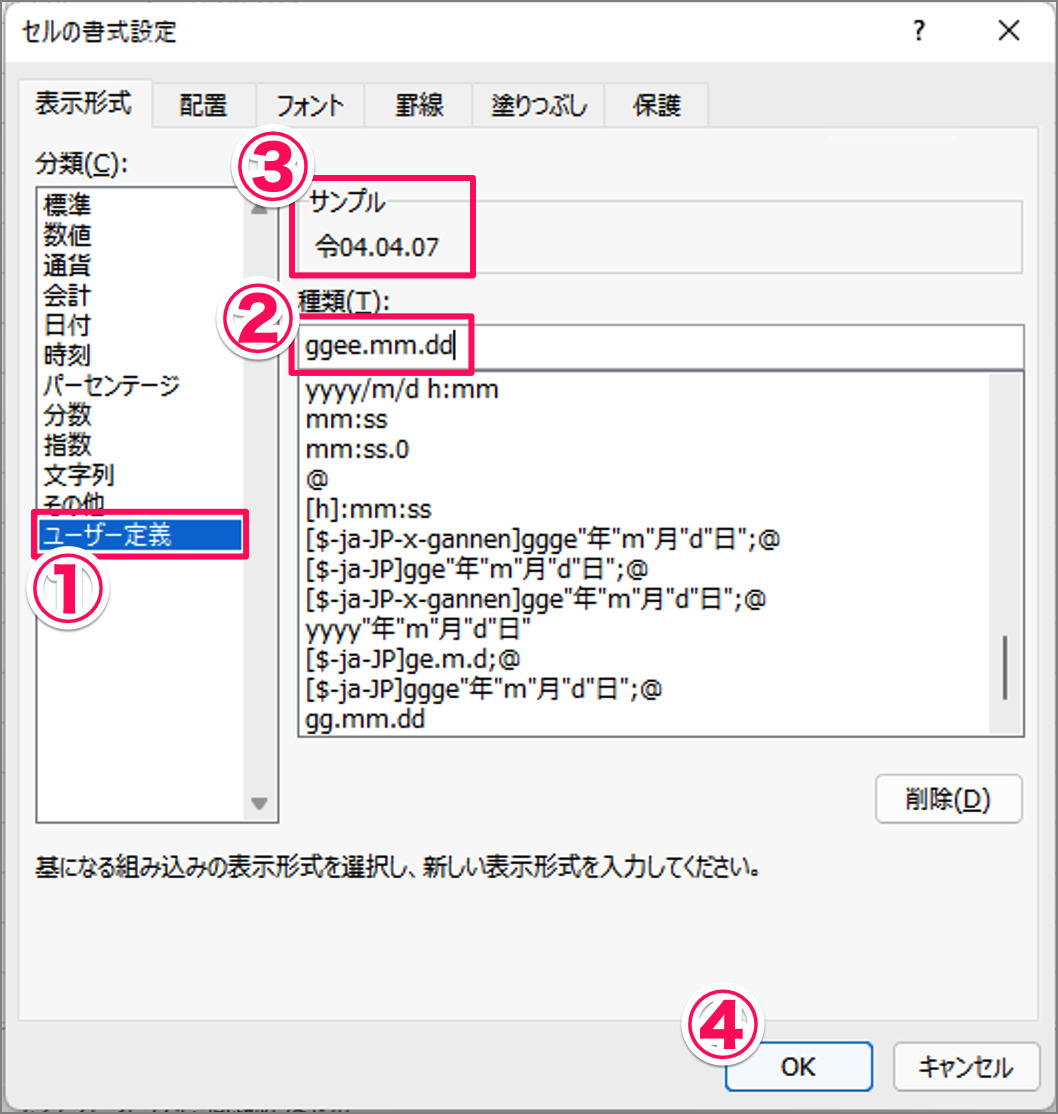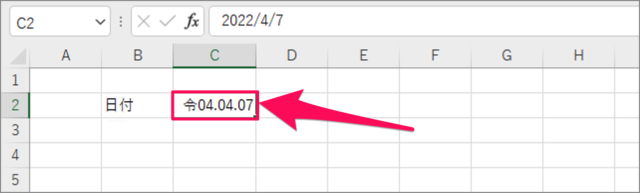Excelに入力した日付は このように「R」や 「令和」といった和暦で表示することができます。 また、「令」といった表記もできるので、それらの方法をみていきます。 Excelで、今日の日付を入力する方法は?
日付を和暦「R」で表示
Excelの日付を和暦「R」で表示してみましょう。 ①セルに「日付」を入力し、そのセルを選択します。②「ホーム」タブを選択し③「数値」の右下にある「↘」をクリックします。 セルの書式設定です。①分類の「日付」を選択②カレンダーの種類で「和暦」を選択しましょう。③日付の種類を選択し④「OK」をクリックします。 すると、このように和暦「R」で日付を表示することができます。
日付を和暦「令和」で表示
Excelの日付を和暦「令和」で表示してみましょう。 ①セルに「日付」を入力し、そのセルを選択します。②「ホーム」タブを選択し③「数値」の右下にある「↘」をクリックします。 セルの書式設定です。①分類の「日付」を選択②カレンダーの種類で「和暦」を選択しましょう。③日付の種類を選択し④「OK」をクリックします。 すると、このように和暦「令和」で日付を表示することができます。
日付を和暦表記(ユーザー定義)
セルの書式のユーザー定義を使って、日付を和暦表記にすることもできるので、合わせてみていきます。 ①セルに「日付」を入力し、そのセルを選択・右クリックします。②「セルの書式設定」をクリックします。 セルの書式設定です。①分類の「ユーザー定義」を選択②種類に日付の表示形式を入力しましょう。例えば、「ggee.mm.dd」 ③サンプルで日付を確認し④「OK」をクリックします。 日付が、このように和暦表記になります。
Excel 日付や時刻の関連記事
その他、ExcelのTipsも合わせてご覧ください。
エクセル 今日の日付を入力する方法エクセル – 最近使ったアイテムを削除(非表示に)する方法Excel ショートカットキーの一覧表(まとめ)